Device Studio (簡稱:DS)作為鴻之微科技(上海)股份有限公司(簡稱:鴻之微)研發的多尺度材料設計與仿真平臺,可實現材料原子級建模(百萬量級)、高性能科學仿真計算、計算任務的監控和管理、數據可視化分析的全過程,從而實現材料設計與科學仿真模擬一體化,極大地促進和提升科研效率,幫助科研工作者解決當今多尺度材料設計與仿真模擬的一系列重要問題。
Device Studio 集成了多種科學計算軟件,可滿足用戶在各個領域的科學仿真計算需求。集成了第一性原理平面波計算軟件 DS-PAW,第一性原理量子輸運計算軟件 Nanodcal,緊束縛模型量子輸運計算軟件 Nanoskim,第一性原理大體系KS-DFT計算軟件 RESCU,量子化學計算軟件 BDF,分子發光與輸運性質計算軟件 MOMAP,材料微觀組織演化模擬軟件 STEMS ,嵌段共聚物自組裝相行為設計軟件TOPS,聚合物耗散粒子動力學模擬軟件PODS,以及其他主流的科學計算軟件,諸如:VASP、LAMMPS、QE、OVITO 、Gaussian、NWChem等。
Device Studio 基于強大的材料設計建模和高性能科學仿真計算能力,可廣泛應用于量子器件、人工生物、先進電池、智能照明、存儲器等產業中,輔助其在電子材料、合金、生物科技等領域開展材料研發與設計,為光電和集成電路等產業提供專業的技術支撐。
本期將給大家介紹Device Studio 結構建模 6.2.4-6.3.4的內容。
6.2.4.修改原子坐標
如將圖6.2-1(d)中W原子的坐標位置由(0.5951619,1.47565329,7.18570423)修改為(1.0,1.5,12.0),具體操作為先鼠標選中W原子,則在Properties Explorer(結構屬性區域)查看到選中的W原子的坐標信息為(0.5951619,1.47565329,7.18570423),再鼠標分別雙擊合適位置填寫1.0、1.5和12.0,則修改好W原子的坐標,最后點擊重新計算鍵長Recalculate LinkerBond快捷圖標,修改原子坐標后結構的3D視圖如圖6.2-1(e)所示。
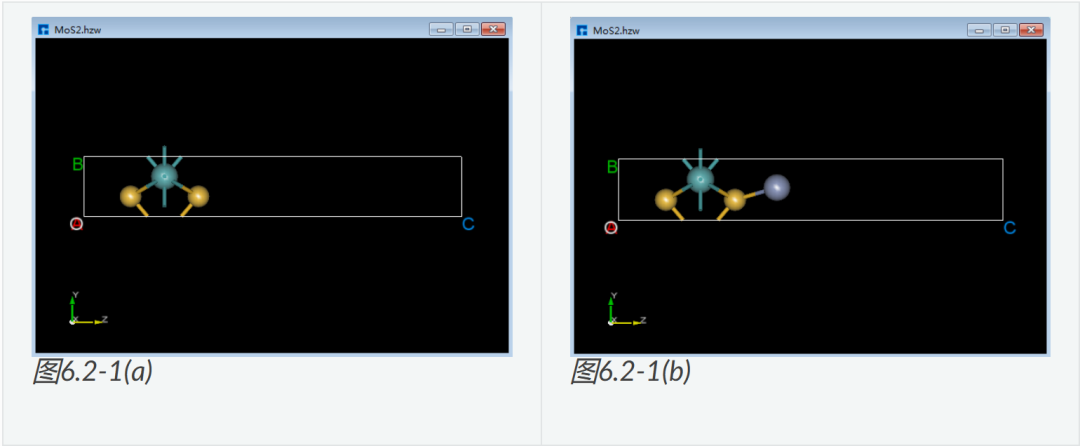
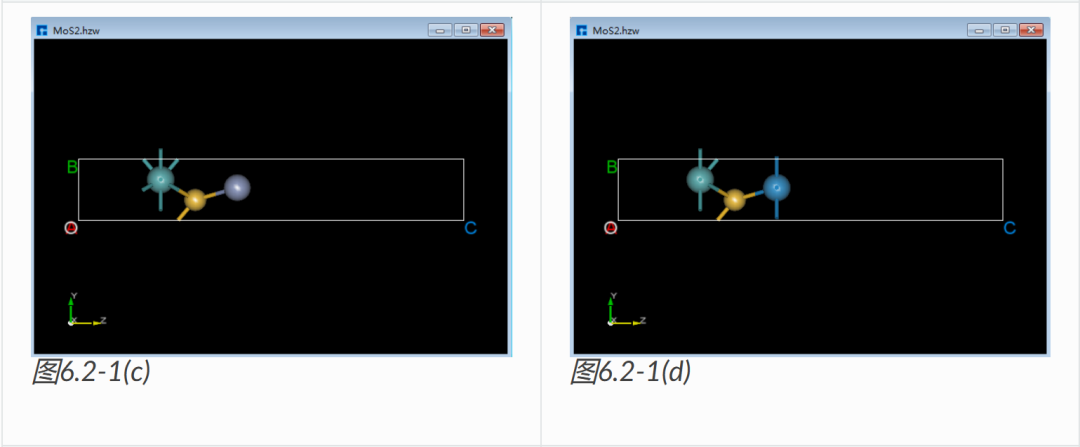
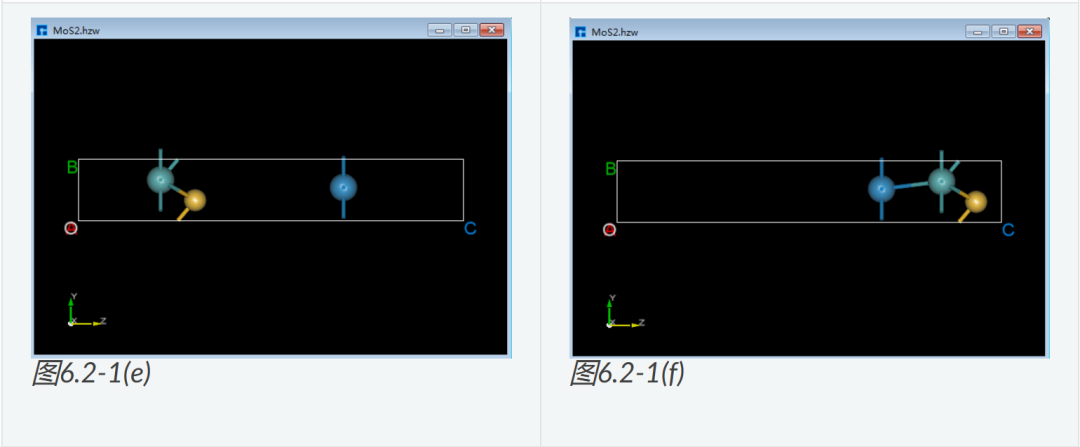
6.2.5.移動選中的原子
對于圖6.2-1(e)所示的結構,移動左邊的兩個原子,具體操作如圖6.2-2紅色部分所示,先鼠標框選左邊兩個原子,點擊Move Atom快捷圖標,則彈出Move Atom界面,在界面中填寫移動距離,點擊沿著Z的正方向移動,移動之后點擊新計算鍵長Recalculate LinkerBond快捷圖標,移動后的結構的3D視圖如圖6.2-1(f)所示。
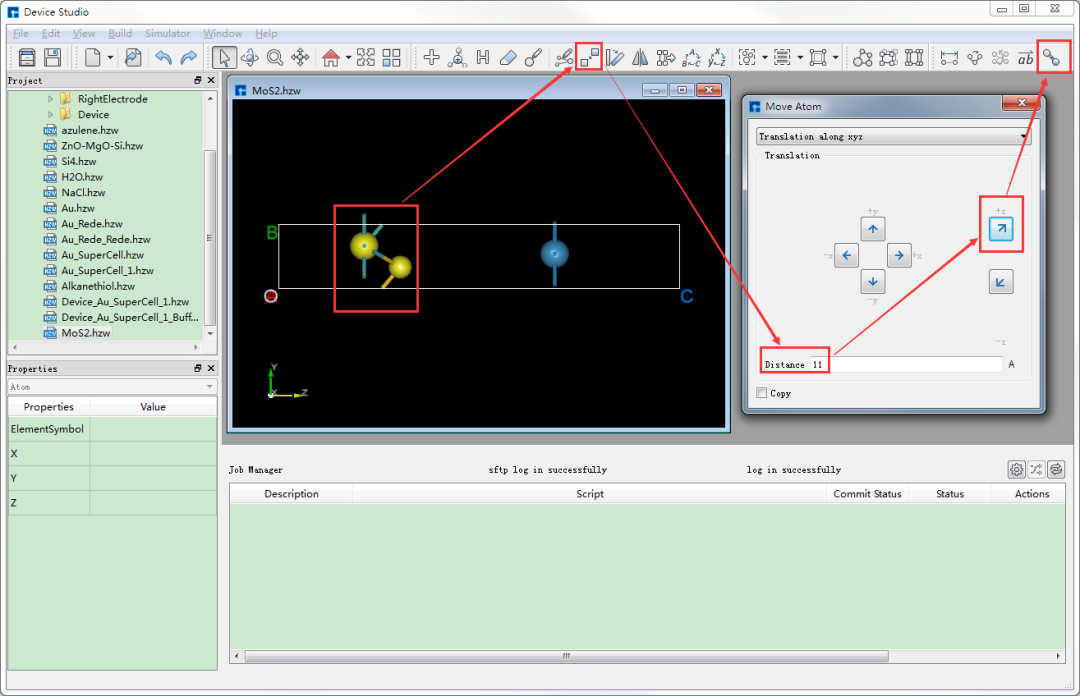
圖6.2-2: 移動選中的原子操作界面

6.3.結構的信息測量
以Si8晶體結構為例描述結構的信息測量一系列操作。準備結構文件 Si8.hzw,鼠標拖動該文件到軟件的Project Explorer(項目管理區域)即可導入結構,結構的zy面3D視圖如圖6.3-1所示。
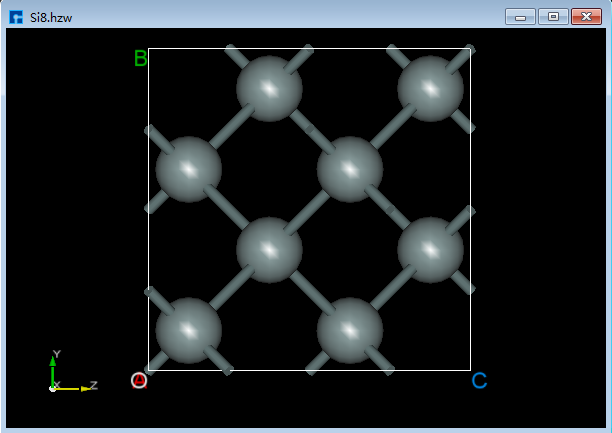
圖6.3-1: Si8晶體結構
6.3.1.測量2個原子之間的距離
對于圖6.3-1所示的晶體結構,先點擊Toolbars上的Distance快捷圖標,再通過鼠標分別選中結構中的2個原子則可測量選中的2個原子之間的距離如圖6.3-2(a)所示,若不想保留測量數字,點擊3D Viewer Selection Mode快捷圖標,選中測量數字,按鍵盤中的Delete即可。
6.3.2.測量2個原子之間的向量
對于圖6.3-1所示的晶體結構,先點擊Toolbars上的Vector between two atoms快捷圖標,再通過鼠標分別選中結構中的2個原子則可測量選中的2個原子之間的向量如圖6.3-2(b)所示。
6.3.3.測量3個原子之間的夾角
對于圖6.3-1所示的晶體結構,先點擊Toolbars上的Angle快捷圖標,再通過鼠標分別選中結構中的3個原子則可測量選中的3個原子之間的夾角如圖6.3-2(c)所示。
6.3.4.測量4個原子之間的二面角
對于圖6.3-1所示的晶體結構,先點擊Toolbars上的Dihedral angle快捷圖標,再通過鼠標分別選中結構中的4個原子則可測量選中的4個原子之間的二面角如圖6.3-2(d)所示。
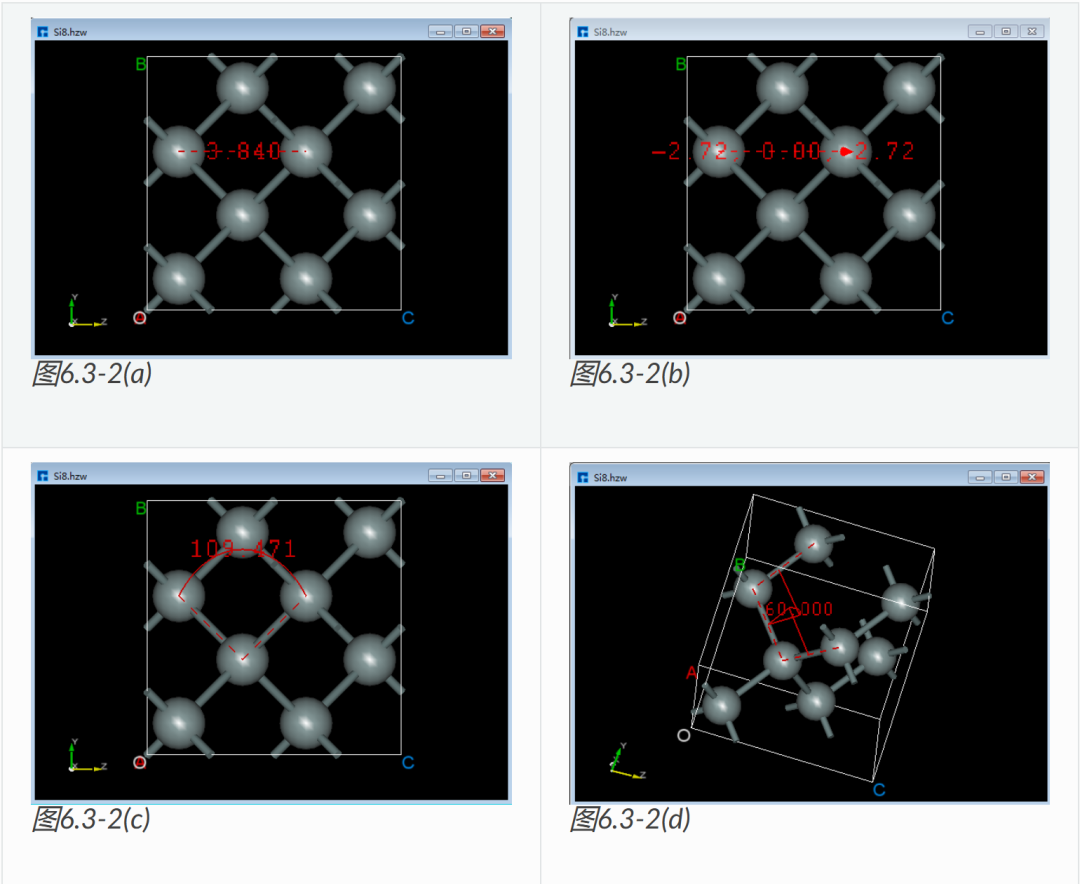
-
計算軟件
+關注
關注
0文章
55瀏覽量
11069 -
仿真平臺
+關注
關注
0文章
27瀏覽量
9969 -
數據可視化
+關注
關注
0文章
471瀏覽量
10364
原文標題:產品教程丨多尺度材料設計與仿真平臺Device Studio(結構操作02)
文章出處:【微信號:hzwtech,微信公眾號:鴻之微】歡迎添加關注!文章轉載請注明出處。
發布評論請先 登錄
相關推薦
實驗教學仿真平臺的建設
什么是全數字仿真平臺
什么是全數字仿真平臺
Device Studio結構操作的內容
多尺度材料設計與仿真平臺Device Studio(新手快速入門指南01)
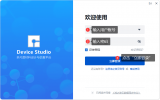
多尺度材料設計與仿真平臺Device Studio介紹

多尺度材料設計與仿真平臺Device Studio(結構建模02)
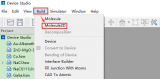
多尺度材料設計與仿真平臺Device Studio(結構操作01)
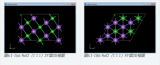
多尺度材料設計與仿真平臺Device Studio(亮點功能01)





 多尺度材料設計與仿真平臺Device Studio(結構操作02)
多尺度材料設計與仿真平臺Device Studio(結構操作02)
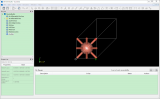
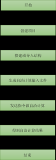
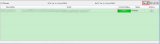
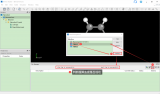
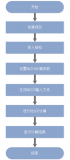
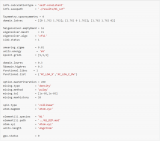










評論